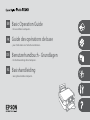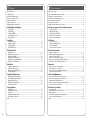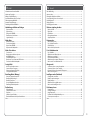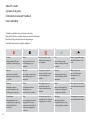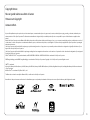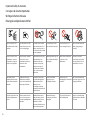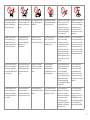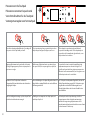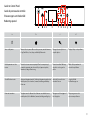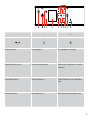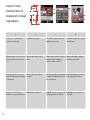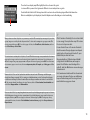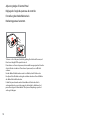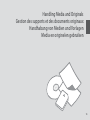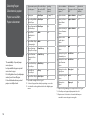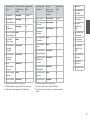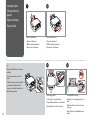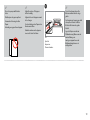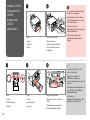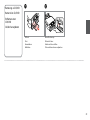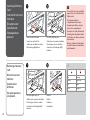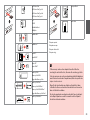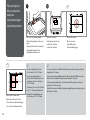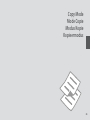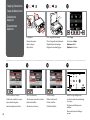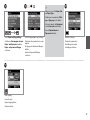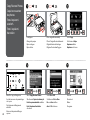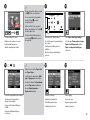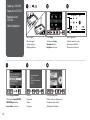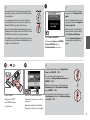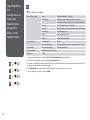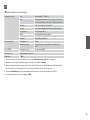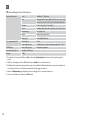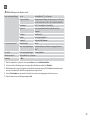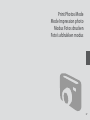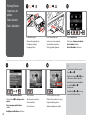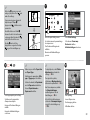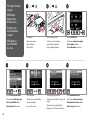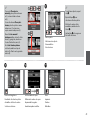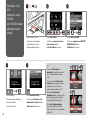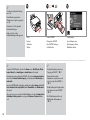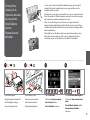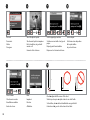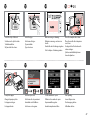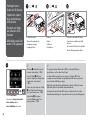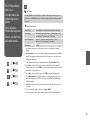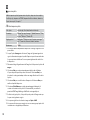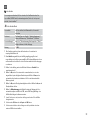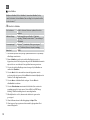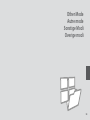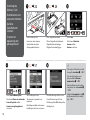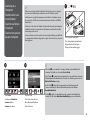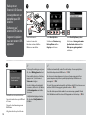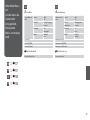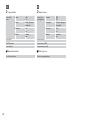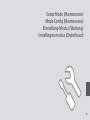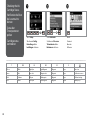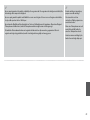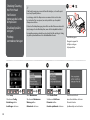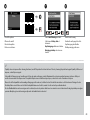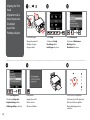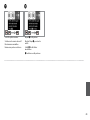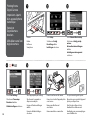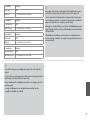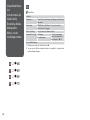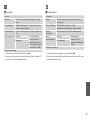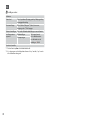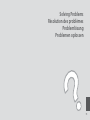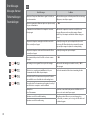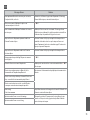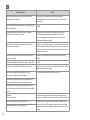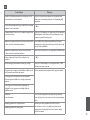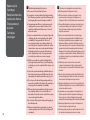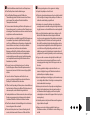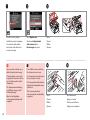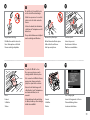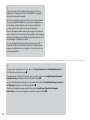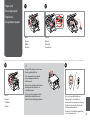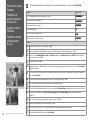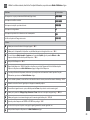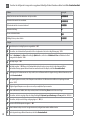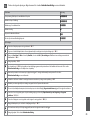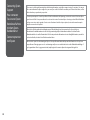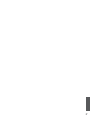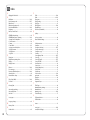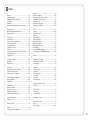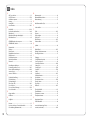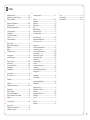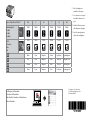Epson PHOTO PX660 Benutzerhandbuch
- Kategorie
- Typ
- Benutzerhandbuch
Dieses Handbuch eignet sich auch für

Basic Operation Guide
EN
- for use without a computer -
Guide des opérations de base
FR
- pour l’utilisation sans l’aide d’un ordinateur -
Benutzerhandbuch - Grundlagen
DE
- für die Verwendung ohne Computer -
Basishandleiding
NL
- voor gebruik zonder computer -
Seite wird geladen ...
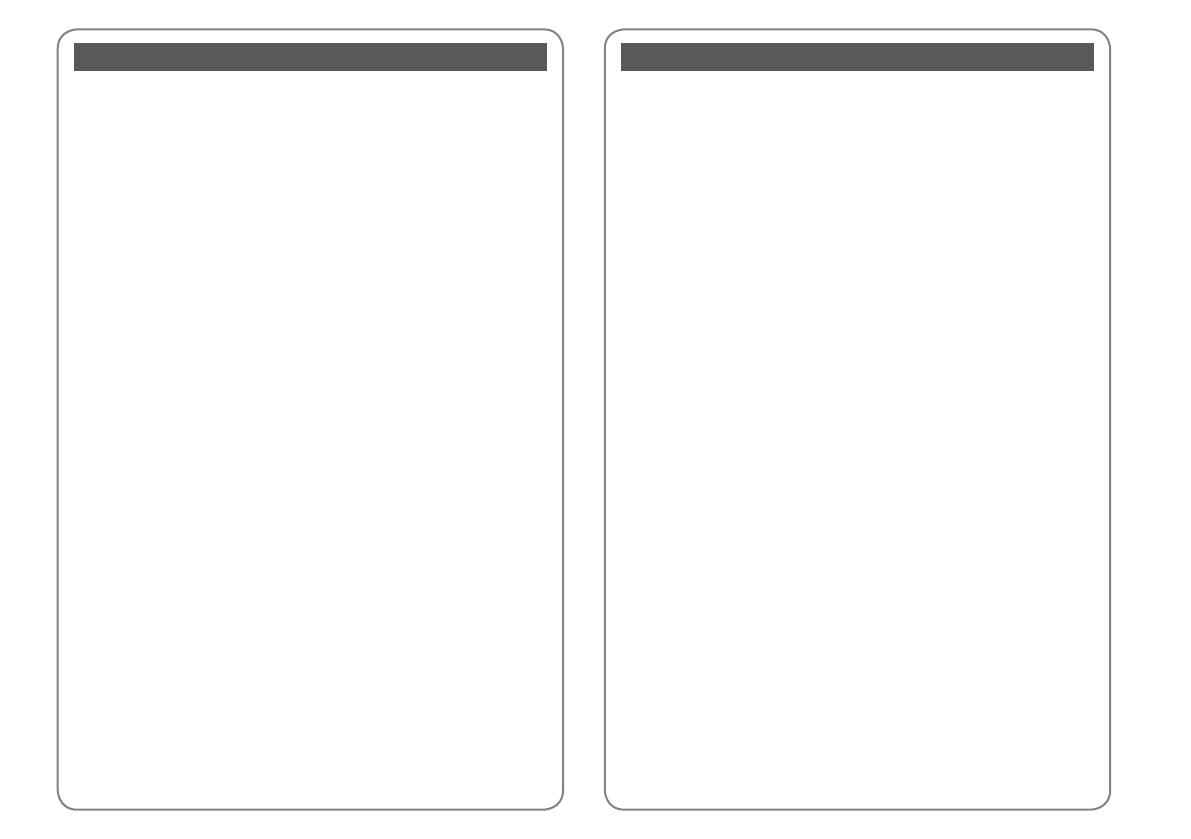
3
Inhalt
DE
Inhoud
NL
Informationen zu diesem Handbuch ............................................................................................................... 4
Hinweis zum Copyright .........................................................................................................................................5
Wichtige Sicherheitshinweise .............................................................................................................................6
Vorsichtsmaßnahmen für das Touchpad ........................................................................................................8
Erläuterungen zum Bedienfeld ..........................................................................................................................9
Verwenden der LCD-Anzeige ............................................................................................................................12
Einstellung des Bedienfeldwinkels .................................................................................................................14
Handhabung von Medien und Vorlagen
Papier auswählen ..............................................................................................................................................16
Papier einlegen ..................................................................................................................................................18
Einlegen einer CD/DVD ..................................................................................................................................20
Einsetzen einer Speicherkarte......................................................................................................................22
Originale einlegen ............................................................................................................................................24
Modus Kopie
Dokumente kopieren ......................................................................................................................................26
Fotos kopieren/wiederh. ................................................................................................................................28
Kopieren einer CD/DVD ..................................................................................................................................30
Kopierenmodus-Menüpunkte .....................................................................................................................32
Modus Fotos drucken
Fotos drucken.....................................................................................................................................................38
Drucken mit verschiedenen Layouts .........................................................................................................40
Auf CD/DVD drucken .......................................................................................................................................42
Foto/Grußkarte drucken ................................................................................................................................45
Drucken von Fotos auf externen USB-Geräten ......................................................................................48
Fotos drucken-Modus Menüpunkte ..........................................................................................................49
Sonstige Modi
Auf eine Speicherkarte scannen..................................................................................................................54
Scannen auf einen Computer ......................................................................................................................55
Sicherung auf externe USB-Geräte .............................................................................................................56
Sonstige Modi-Menüpunkte.........................................................................................................................57
Einstellung-Modus (Wartung)
Status der Tintenpatronen prüfen ..............................................................................................................60
Druckkopf prüfen/reinigen ...........................................................................................................................62
Druckkopf ausrichten ......................................................................................................................................64
Von einer Digitalkamera drucken ...............................................................................................................66
Einstellung-Modus Menüpunkte ................................................................................................................68
Problemlösung
Fehlermeldungen .............................................................................................................................................72
Tintenpatronen ersetzen ...............................................................................................................................76
Papierstau ............................................................................................................................................................81
Qualitäts-/Layout-Probleme .........................................................................................................................82
Kontaktaufnahme mit dem Epson-Kundendienst ................................................................................86
Index ..........................................................................................................................................................................90
Deze handleiding .................................................................................................................................................... 4
Auteursrechten ........................................................................................................................................................5
Belangrijke veiligheidsvoorschriften ................................................................................................................ 6
Voorzorgsmaatregelen voor het touchpad ................................................................................................... 8
Bedieningspaneel ...................................................................................................................................................9
Display gebruiken .................................................................................................................................................12
Bedieningspaneel verzetten .............................................................................................................................14
Media en originelen gebruiken
Papier selecteren ...............................................................................................................................................16
Papier laden ........................................................................................................................................................18
Cd/dvd laden ......................................................................................................................................................20
Geheugenkaart plaatsen ...............................................................................................................................22
Originelen plaatsen ..........................................................................................................................................24
Kopieermodus
Documenten kopiëren ....................................................................................................................................26
Foto’s kopiëren/herstellen .............................................................................................................................28
Cd/dvd kopiëren ...............................................................................................................................................30
Menu’s van de Kopiëren modus ..................................................................................................................32
Foto’s afdrukken modus
Foto’s afdrukken ................................................................................................................................................38
Afdrukken in verschillende lay-outs ..........................................................................................................40
Afdrukken op een cd/dvd ..............................................................................................................................42
Fotowenskaarten afdrukken .........................................................................................................................45
Afdrukken vanaf een extern USB-apparaat .............................................................................................48
Menu’s van de Foto’s afdrukkenmodus ....................................................................................................49
Overige modi
Scannen en opslaan op een geheugenkaart ..........................................................................................54
Scannen en opslaan op een computer .....................................................................................................55
Gegevens kopiëren naar een extern USB-apparaat .............................................................................56
Menu’s van overige modi ...............................................................................................................................57
Instellingen modus (Onderhoud)
Cartridgestatus controleren ..........................................................................................................................60
Printkop controleren/reinigen .....................................................................................................................62
Printkop uitlijnen ..............................................................................................................................................64
Afdrukken vanaf een digitale camera .......................................................................................................66
Menu’s van de Instellingen modus .............................................................................................................68
Problemen oplossen
Foutmeldingen ..................................................................................................................................................72
Cartridges vervangen ......................................................................................................................................76
Vastgelopen papier ..........................................................................................................................................81
Problemen met de afdrukkwaliteit/lay-out .............................................................................................82
Contact opnemen met Epson ......................................................................................................................86
Index ..........................................................................................................................................................................91

4
About This Guide
À propos de ce guide
Informationen zu diesem Handbuch
Deze handleiding
Follow these guidelines as you read your instructions:
Respectez les directives suivantes lorsque vous lisez les instructions :
Beachten Sie Folgendes beim Lesen der Anweisungen:
Houd u bij het lezen aan de volgende richtlijnen:
w c
Q R &
Warning:
Warnings must be followed
carefully to avoid bodily injury.
Caution:
Cautions must be observed
to avoid damage to your
equipment.
Must be observed to avoid
bodily injury and damage to
your equipment.
Note:
Notes contain important
information and hints for using
the printer.
Indicates a page number where
additional information can be
found.
Attention :
avertissement à suivre à la
lettre pour éviter des blessures
corporelles.
Important :
mise en garde à respecter pour
éviter d’endommager votre
équipement.
À respecter pour éviter des
blessures corporelles et pour
éviter d’endommager votre
installation.
Remarque :
informations importantes et
conseils d’utilisation relatifs à
l’imprimante.
Indique un numéro de
page où des informations
supplémentaires sont
disponibles.
Warnung:
Warnhinweise müssen
genau befolgt werden, um
Verletzungen zu vermeiden.
Vorsicht:
Vorsichtshinweise müssen
befolgt werden, um
Geräteschäden zu vermeiden.
Muss befolgt werden, um
körperliche Schäden oder
Schäden an Ihren Geräten zu
vermeiden.
Hinweis:
Hinweise enthalten wichtige
Informationen und Tipps zur
Verwendung des Druckers.
Weist auf eine Seite hin, auf der
weitere Informationen zu nden
sind.
Waarschuwing:
Waarschuwingen moeten
zorgvuldig worden opgevolgd
om lichamelijk letsel te
voorkomen.
Let op:
Voorzorgsmaatregelen worden
aangegeven met ‘Let op’ en
moeten worden nageleefd om
schade aan de apparatuur te
voorkomen.
Moet worden nageleefd om
lichamelijk letsel en schade aan
de apparatuur te voorkomen.
Opmerking:
Opmerkingen bevatten
belangrijke informatie en tips
voor het gebruik van de printer.
Een verwijzing naar een pagina
waar extra informatie te vinden
is.
Seite wird geladen ...

6
Important Safety Instructions
Consignes de sécurité importantes
Wichtige Sicherheitshinweise
Belangrijke veiligheidsvoorschriften
Make sure the power cord
meets all relevant local safety
standards.
Place the printer near a wall
outlet where the power cord
can be easily unplugged.
Use only the power cord that
comes with the printer. Use of
another cord may cause re or
shock. Do not use the cord with
any other equipment.
Use only the type of power
source indicated on the label.
Do not let the power cord
become damaged or frayed.
Do not open the scanner unit
while copying, printing, or
scanning.
Assurez-vous que le cordon
d’alimentation correspond
à l’ensemble des normes de
sécurité locales applicables.
Placez le produit à proximité
d’une prise de courant
permettant de débrancher
aisément le cordon
d’alimentation.
Utilisez uniquement le cordon
d’alimentation livré avec
l’imprimante. L’utilisation
d’un autre cordon pourrait
provoquer un incendie ou
une électrocution. N’utilisez
pas le cordon sur un autre
équipement.
Utilisez uniquement le type de
source d’alimentation indiqué
sur l’étiquette.
Veillez à éviter la détérioration
ou l’usure du cordon
d’alimentation.
N’ouvrez pas le module
scanner lorsqu’une opération
de copie, d’impression ou de
numérisation est en cours.
Sicherstellen, dass das
Stromkabel allen relevanten
lokalen Sicherheitsstandards
entspricht.
Den Drucker neben einer
Wandsteckdose aufstellen,
aus der das Stromkabel leicht
abgezogen werden kann.
Verwenden Sie nur das mit
diesem Drucker mitgelieferte
Netzkabel. Andere Kabel
können Feuer oder
Stromschläge verursachen.
Verwenden Sie das Kabel nicht
für andere Geräte.
Nur die auf dem Etikett
angegebene Art von
Stromquelle verwenden.
Abscheuerung oder
Beschädigung des Stromkabels
vermeiden.
Die Scanner-Einheit während
eines Kopier-, Druck- oder Scan-
Vorgangs nicht önen.
Controleer of het netsnoer aan
de lokale veiligheidsnormen
voldoet.
Plaats de printer in de buurt
van een stopcontact waar u
de stekker gemakkelijk kunt
uittrekken.
Gebruik alleen het netsnoer
dat bij de printer is geleverd.
Gebruik van andere snoeren
kan brand of schokken
veroorzaken. Gebruik het snoer
niet met andere apparatuur.
Gebruik alleen het type
voeding dat op het etiket is
aangegeven.
Zorg ervoor dat het netsnoer
niet beschadigd raakt.
Open de scannereenheid niet
tijdens het kopiëren, afdrukken
of scannen.

7
Do not use aerosol products
that contain ammable gases
inside or around the printer.
Doing so may cause re.
Except as specically explained
in your documentation, do not
attempt to service the printer
yourself.
Keep ink cartridges out of the
reach of children and do not
drink the ink.
Do not shake ink cartridges
after opening their packages;
this can cause leakage.
If you remove an ink cartridge
for later use, protect the ink
supply area from dirt and
dust and store it in the same
environment as the printer. Do
not touch the ink supply port
or surrounding area.
If ink gets on your skin, wash
it o with soap and water. If it
gets in your eyes, ush them
immediately with water. If
you still have discomfort or
vision problems, see a doctor
immediately.
N’utilisez pas de produits en
aérosol contenant des gaz
inammables à l’intérieur ou à
proximité du produit. Sinon, un
incendie risque de survenir.
Ne tentez jamais de réparer
le produit par vous-même,
sauf si cela est explicitement
mentionné dans la
documentation.
Maintenez les cartouches
d’encre hors de portée des
enfants et ne buvez pas l’encre.
An d’éviter tout risque de
fuite, ne secouez pas les
cartouches d’encre une fois les
emballages ouverts.
Si vous retirez une cartouche
d’encre pour la réutiliser
ultérieurement, protégez la
zone d’alimentation en encre
contre les salissures et la
poussière et stockez-la dans
le même environnement que
l’imprimante. Ne touchez pas
l’orice d’alimentation en encre
de la cartouche, ni la zone qui
l’entoure.
En cas de contact de l’encre
avec la peau, nettoyez à l’eau et
au savon. En cas de contact de
l’encre avec les yeux, rincez-les
abondamment avec de l’eau.
Si une gêne ou des problèmes
de vision persistent, consultez
immédiatement un médecin.
Innerhalb oder in der Nähe des
Druckers keine Sprühprodukte
verwenden, die entzündliche
Gase enthalten. Dies könnte ein
Feuer verursachen.
Nicht versuchen, den Drucker
selbst zu warten, es sei denn,
die Dokumentation enthält
ausdrückliche Erklärungen
dazu.
Tintenpatronen außerhalb
der Reichweite von Kindern
aufbewahren. Tinte nicht
trinken.
Nach dem Önen der
Verpackung dürfen
Tintenpatronen nicht
geschüttelt werden, da sonst
Tinte austreten kann.
Wird eine Tintenpatrone zum
späteren Gebrauch entfernt,
den Tintenzufuhrbereich
vor Staub und Schmutz
schützen und die Patrone in
derselben Umgebung wie den
Drucker aufbewahren. Die
Tintenversorgungsönung
oder den umgebenden Bereich
nicht berühren.
Im Falle von Hautkontakt
die Tinte mit Wasser und
Seife abwaschen. Im Falle
von Augenkontakt sofort
mit Wasser auswaschen. Bei
Sehstörungen oder anderen
Beschwerden, sofort einen Arzt
aufsuchen.
Gebruik in de printer of in de
buurt van de printer geen
spuitbussen die ontvlambare
gassen bevatten. Dit kan brand
veroorzaken.
Probeer de printer niet zelf
te repareren, tenzij in de
documentatie speciek wordt
uitgelegd hoe u dit moet doen.
Houd cartridges buiten het
bereik van kinderen. Inkt niet
drinken.
Schud cartridges niet na het
openen van de verpakking. Dit
kan lekkage veroorzaken.
Als u een cartridge wilt
verwijderen voor later, moet
u er wel voor zorgen dat de
inkttoevoer wordt beschermd
tegen stof en vuil. Bewaar
de cartridge in dezelfde
omgeving als de printer. Raak
de inkttoevoer of het gebied
eromheen niet aan.
Als u inkt op uw huid krijgt,
wast u de plek met water
en zeep. Als u inkt in uw
ogen krijgt, moet u uw ogen
onmiddellijk uitspoelen met
water. Raadpleeg onmiddellijk
een arts als u daarna nog
steeds ongemak ondervindt.

8
Precautions on the Touchpad
Précautions concernant le pavé tactile
Vorsichtsmaßnahmen für das Touchpad
Voorzorgsmaatregelen voor het touchpad
Press the touchpad gently with the tip of your nger. Do
not press too hard or tap it with your nails.
Do not operate using sharp or pointed objects such as
ball point pen, sharp pencil, stylus pen, and so on.
The touchpad is a capacitive touch panel that only
responds to direct nger touch. The touchpad may not
respond to touch from wet hands, gloved hands, or over
the protective sheet or stickers.
Appuyez délicatement sur le pavé tactile, de la pointe
du doigt. N’appuyez pas trop fort et ne tapez pas sur le
pavé avec vos ongles.
N’utilisez pas d’objets tranchants ou pointus, tels que
des crayons à bille, des crayons aiguisés, un stylet, etc.
Le pavé tactile est un écran tactile capacitif qui réagit
uniquement aux pressions directes des doigts. Il est
possible que le pavé tactile ne réagisse pas aux pressions
eectuées avec les mains mouillées, avec des gants ou sur
le lm de protection ou les autocollants.
Berühren Sie das Touchpad nur leicht mit der
Fingerspitze. Nicht zu stark drücken und nicht mit den
Fingernägeln klopfen.
Keine scharfkantigen oder spitzen Gegenstände wie z. B.
Kugelschreiber, spitzige Bleistifte oder andere Stifte zur
Bedienung verwenden.
Das Touchpad ist ein kapazitives Eingabefeld, das nur auf
direkte Fingerberührung reagiert. Das Touchpad reagiert
möglicherweise nicht auf die Berührung mit nassen
Händen, Handschuhen oder über eine Schutzfolie oder
einen Aufkleber.
Druk voorzichtig met uw vinger op het touchpad. Druk
niet te hard en druk niet met uw nagels.
Gebruik geen voorwerp met een scherpe punt, zoals
een balpen of potlood.
Het touchpad is van het capacitieve type, dat alleen
reageert wanneer u het rechtstreeks met uw vinger
aanraakt. Het reageert mogelijk niet wanneer u het
aanraakt met natte handen, met handschoenen aan of met
een beschermvel of -sticker erop.

9
Guide to Control Panel
Guide du panneau de contrôle
Erläuterungen zum Bedienfeld
Bedieningspaneel
a b c d
P
Turns on/o printer. Returns to the top menu. When on the top menu, switches between
Copy, Print Photos, Scan, Setup, and Back Up Data mode.
Changes the view of photos or
crops the photos.
Displays Help to solve problems.
Met l’imprimante sous/hors
tension.
Permet de retourner au menu principal. Dans le menu principal,
permet de commuter entre les modes Copie, Impression photo,
Numériser, Cong et Données svg.
Permet de modier l’achage
des photos ou de rogner les
photos.
Ache l’aide permettant de
résoudre les problèmes.
Schaltet Drucker ein/aus. Kehrt zum Hauptmenü zurück. Schaltet im Hauptmenü zwischen den
Modi Kopieren, Fotos drucken, Scannen, Einstellung und Backup-
Daten um.
Ändert die Fotoansicht oder
schneidet Fotos zu.
Zeigt die Hilfe für
Problemlösungen an.
Printer uit-/aanzetten. Terugkeren naar hoofdmenu. In hoofdmenu: omschakelen tussen
modi Kopiëren, Foto’s afdrukken, Scannen, Instellingen en Geg. kop.
Weergave van foto’s wijzigen of
foto’s bijsnijden.
Help weergeven voor het
oplossen van problemen.

10
e f g h
-
x
l, u, r, d, OK
y
The LCD screen displays a preview of the
selected images, or displays settings.
Displays detailed settings for each mode. Selects photos and menus. Cancels/returns to the previous menu.
L’écran LCD ache un aperçu des images
sélectionnées ou ache les paramètres.
Ache les paramètres détaillés de chaque
mode.
Permettent de sélectionner les photos/
menus.
Permet d’annuler/de retourner au menu
précédent.
Der LCD-Bildschirm zeigt eine
Vorschau der ausgewählten Bilder oder
Einstellungen.
Zeigt detaillierte Einstellungen für jeden
Modus an.
Zur Auswahl von Fotos und Menüs. Bricht Vorgänge ab/geht zurück zum
vorherigen Menü.
Display waarop voorbeelden van
geselecteerde foto’s of instellingen
worden weergegeven.
Gedetailleerde instellingen per modus
weergeven.
Foto’s en menu’s selecteren. Annuleren/terugkeren naar vorig menu.
Control panel design varies by area.
La conception du panneau de contrôle varie d’un pays à l’autre.
Bedienfeldaufbau variiert je nach Land/Region.
Het bedieningspaneel kan per land verschillen.

11
i j k
x y
Sets the number of copies. Starts copying/printing. Stops copying/printing or reset settings.
Permet de dénir le nombre de copies. Permet de lancer la copie/l’impression. Permet d’arrêter la copie/l’impression ou de réinitialiser
les paramètres.
Stellt die Anzahl der Kopien ein. Startet Kopier-/Druckvorgang. Hält Kopier-/Druckvorgang an oder setzt Einstellungen
zurück.
Aantal exemplaren instellen. Kopiëren/afdrukken starten. Kopiëren/afdrukken stoppen of instellingen resetten.

12
Using the LCD Screen
Utilisation de l’écran LCD
Verwenden der LCD-Anzeige
Display gebruiken
a b c d
Use Copies + or - to set the number of
copies for the selected photo.
Press l or r to set the density. Press u or d to select the menu item. The
highlight moves up or down.
Press l or r to change the photo displayed
on the LCD screen.
Dénissez le nombre de copies de la photo
sélectionnée à l’aide de la touche Copies
+ ou -.
Appuyez sur l ou sur r pour régler la
densité.
Appuyez sur u ou sur d pour sélectionner
l’élément de menu. La surbrillance se
déplace vers le haut ou vers le bas.
Appuyez sur l ou sur r pour changer la
photo achée sur l’écran LCD.
Verwenden Sie Copies + oder -, um die
Anzahl der Ausdrucke für das ausgewählte
Foto festzulegen.
Drücken Sie l oder r, um die Dichte
einzustellen.
Drücken Sie u oder d, um den Menüpunkt
auszuwählen. Die Markierung bewegt sich
nach oben oder unten.
Drücken Sie l oder r, um das in der LCD-
Anzeige angezeigte Foto zu ändern.
Met Copies + of - stelt u het aantal
exemplaren voor de geselecteerde foto in.
Met l of r stelt u de dichtheid in. Met u of d selecteert u een menu-item. De
markering gaat naar boven of beneden.
Met l of r geeft u een andere foto weer
op het display.

13
After 13 minutes of inactivity, the screen turns black
to save energy. Press any button except P to return
the screen to its previous state.
L’écran s’éteint à l’issue de 13 minutes d’inactivité
an d’économiser l’énergie. Appuyez sur n’importe
quelle touche, à l’exception de la touche P, pour
rétablir l’état précédent de l’écran.
Wenn innerhalb von 13 Minuten keine Aktivität
erfolgt, erlischt der Bildschirm, um Energie zu
sparen. Durch Drücken einer beliebigen Taste -
außer P - kehrt der Bildschirm in seinen vorherigen
Zustand zurück.
Na 13 minuten inactiviteit wordt het scherm zwart
om energie te besparen. Druk op een willekeurige
knop met uitzondering van P om terug te keren
naar het laatst weergegeven scherm.
Q
e
When you have more than 999 photos on your memory card, the LCD screen displays a message to let you select
a group. Images are sorted by the date they were taken. To select and show images in a group, press u or d to
select a group and then press OK. To re-select a group or folder, select Print Photos, Select Location, and then
select Select Group or Select Folder.
Si la carte mémoire contient plus de 999 photos, l’écran LCD ache un message vous permettant de sélectionner
un groupe. Les images sont classées en fonction de la date à laquelle elles ont été prises. Pour sélectionner et
acher les images d’un groupe, appuyez sur u ou d pour sélectionner le groupe, puis sur OK. Pour sélectionner
de nouveau un groupe ou un dossier, sélectionnez Impression photo, Sél. emplac., puis Sélect. grpe ou Sélec
dossier.
Wenn mehr als 999 Fotos auf der Speicherkarte enthalten sind, wird in der LCD-Anzeige eine Meldung zur
Auswahl einer Gruppe angezeigt. Die Fotos werden nach Aufnahmedatum sortiert. Zur Auswahl und Anzeige
von Bildern in einer Gruppe, drücken Sie u oder d, um eine Gruppe zu wählen und drücken Sie anschließend
OK. Zur erneuten Auswahl einer Gruppe oder eines Ordners, wählen Sie Fotos drucken, Standort wählen und
anschließend Gruppe wählen oder Ordner wählen.
Als er meer dan 999 foto’s op uw geheugenkaart staan, wordt u op het display gevraagd een groep te selecteren.
De afbeeldingen worden gesorteerd op opnamedatum. Als u de afbeeldingen in een groep wilt selecteren en
weergeven, drukt u op u of d om een groep te selecteren. Druk vervolgens op OK. Als u een groep of map
opnieuw wilt selecteren, selecteert u Foto’s afdrukken, Locatie selecteren gevolgd door Groep selecteren of
Map selecteren.
The actual screen display may dier slightly from those shown in this guide.
Les écrans achés peuvent être légèrement diérents de ceux indiqués dans ce guide.
Der tatsächliche Inhalt der LCD-Anzeige kann leicht von dem in dieser Anleitung dargestellten Inhalt abweichen.
Wat u in werkelijkheid op het display ziet, kan licht afwijken van de afbeeldingen in deze handleiding.
Seite wird geladen ...

15
Handling Media and Originals
Gestion des supports et des documents originaux
Handhabung von Medien und Vorlagen
Media en originelen gebruiken
Seite wird geladen ...

17
a Plain paper
b Epson Bright White
Ink Jet Paper
c Epson Premium Ink
Jet Plain Paper
d Epson Photo
Quality Ink Jet
Paper
e Epson Matte Paper
- Heavyweight
f Epson Premium
Glossy Photo Paper
g Epson Premium
Semigloss Photo
Paper
h Epson Ultra Glossy
Photo Paper
i Epson Glossy
Photo Paper
j Epson Photo Paper
Zu bedruckendes
Papier... *³
Diese Pap.sorte auf
der LCD-Anzeige
wählen
Ladekapazität
(Blatt)
a Normalpapier Normalpap. [12 mm] *¹ *²
b Epson Weißes
Tintenstrahlpapier
Normalpap. 80 *²
c Epson
Normalpapier
Normalpap. 100
d Epson Fotoqualität-
Tintenstrahlpapier
Matte 100
e Epson Mattes
Papier - schwer
Matte 20
f Epson Premium-
Hochglanz-
Fotopapier
Prem. Glossy 20
g Epson Premium-
Seidenglanz-
Fotopapier
Prem. Glossy 20
h Epson
Ultrahochglanz-
Fotopapier
Ultra Glossy 20
i Epson Fotopapier,
glänzend
Glossy 20
j Epson Fotopapier Photo Paper 20
*1 Papier mit einem Gewicht von 64 bis 90 g/m².
*2 30 Blatt bei Papier, das bereits auf einer Seite bedruckt ist.
*3 Englische Papierbezeichnungen, siehe Tabelle rechts.
Als u hierop wilt
afdrukken... *³
Kies u bij
Papiersoort op
het display deze
instelling
Laadcapaciteit
(vellen)
a Gewoon papier Gewoon papier [12 mm] *¹ *²
b Epson Inkjetpapier
helderwit
Gewoon papier 80 *²
c Epson Gewoon
inkjetpapier
Premium
Gewoon papier 100
d Epson Inkjetpapier
fotokwaliteit
Matte 100
e Epson Mat papier
zwaar
Matte 20
f Epson Fotopapier
glanzend Premium
Prem. Glossy 20
g Epson Fotopapier
halfglanzend
Premium
Prem. Glossy 20
h Epson Fotopapier
ultraglanzend
Ultra Glossy 20
i Epson Fotopapier
glanzend
Glossy 20
j Epson Fotopapier Fotopapier 20
*1 Papier met een gewicht van 64 tot 90 g/m².
*2 30 vel voor papier dat al aan één zijde is bedrukt.
*3 Zie de tabel aan de rechterkant voor de papiernamen in het
Engels.

18
Loading Paper
Chargement du
papier
Papier einlegen
Papier laden
Open and slide out.
Ouvrez et déployez.
Önen und herausziehen.
Openen en uitschuiven.
Open and slide out.
Ouvrez et déployez.
Önen und herausziehen.
Openen en uitschuiven.
Load printable side up.
Chargez le côté imprimable vers le
haut.
Mit bedruckbarer Seite nach oben
einlegen.
Papier laden met afdrukzijde naar
boven.
A B
D
Slide edge guide.
Faites glisser le guide latéral.
Papierführungsschiene verschieben.
Randgeleider voor dia’s schuiven.
C
Make sure that the lever is in up
position.
Assurez-vous que le levier est
relevé.
Stellen Sie sicher, dass der Hebel
in der oberen Position steht.
Zorg ervoor dat de hendel in de
stand omhoog staat.
Q

19
Do not use paper with binder
holes.
N’utilisez pas de papier perforé.
Verwenden Sie kein gelochtes
Papier.
Gebruik geen geperforeerd papier.
Q
Align the edges of the paper
before loading.
Alignez les bords du papier avant
de le charger.
Vor dem Einlegen des Papiers die
Kanten ausrichten.
Maak de randen van het papier
mooi recht vóór het laden.
Q
Fit.
Ajustez.
Anpassen.
Passend maken.
E
Do not load paper above the
H arrow mark inside the edge
guide.
Ne chargez pas le papier au-delà
du repère en forme de èche
H situé à l’intérieur du guide
latéral.
Legen Sie Papier nur bis zur
Pfeilmarkierung H innen an der
Kantenführung ein.
Laad geen papier boven de
H pijlmarkering binnen de
randgeleider.
Q

20
Loading a CD/DVD
Chargement d’un
CD/DVD
Einlegen einer
CD/DVD
Cd/dvd laden
Close.
Fermez.
Schließen.
Sluiten.
A
Move the lever down.
Abaissez le levier.
Hebel nach unten drücken.
De hendel naar beneden
verplaatsen.
B
Do not move the tray lever while
the printer is operating.
Ne déplacez pas le levier du bac
lorsque l’imprimante est en cours
de fonctionnement.
Verschieben Sie den
Papierfachhebel nicht, solange der
Drucker in Betrieb ist.
De hendel van de lade niet
verplaatsen terwijl de printer
bezig is.
c
Place.
Insérez.
CD/DVD einlegen.
Plaatsen.
C
Insert.
Insérez.
Hineinschieben.
Invoegen.
D
Align the arrow marks.
Alignez les repères en forme de
èche.
Pfeilmarkierungen ausrichten.
De pijlmarkeringen uitlijnen.
E
To print on 8 cm CDs, see the
online User’s Guide.
Reportez-vous au Guide
d’utilisation en ligne pour
procéder à l’impression sur des CD
de 8 cm.
Informationen zum Bedrucken von
8 cm-CDs nden Sie im Online-
Benutzerhandbuch.
Zie de online-
Gebruikershandleiding als u wilt
afdrukken op cd’s van 8 cm.
Q

21
Removing a CD/DVD
Retrait d’un CD/DVD
Entfernen einer
CD/DVD
Cd/dvd verwijderen
Pull out.
Tirez.
Herausziehen.
Uittrekken.
A
Move the lever up.
Relevez le levier.
Hebel nach oben stellen.
De hendel naar boven verplaatsen.
B

22
Do not try to force the card all the
way into the slot. It should not be
fully inserted.
N’essayez pas d’insérer
complètement la carte dans
l’emplacement. Elle ne doit pas
être insérée complètement.
Versuchen Sie nicht, die Karte mit
Gewalt ganz in den Kartenschlitz
zu schieben. Sie sollte noch etwas
herausstehen.
Probeer de kaart niet helemaal in
de sleuf te duwen. De kaart kan er
niet helemaal in.
c
Inserting a Memory
Card
Insertion d’une carte
mémoire
Einsetzen einer
Speicherkarte
Geheugenkaart
plaatsen
A B
Insert one card at a time.
Insérez une carte à la fois.
Jeweils nur eine Karte einsetzen.
Eén kaart tegelijk plaatsen.
Check the light stays on.
Vériez que le voyant reste allumé.
Die Anzeigen müssen leuchten.
Controleren of het lampje blijft
branden.
Removing a Memory
Card
Retrait d’une carte
mémoire
Speicherkarte
entfernen
Een geheugenkaart
verwijderen
Check the light stays on.
Vériez que le voyant reste allumé.
Die Anzeigen müssen leuchten.
Controleren of het lampje blijft
branden.
A B
Remove.
Retirez.
Entfernen.
Verwijderen.
On Flashing
Allumé Clignotant
Ein Blinkt
Aan Knippert
Q
Seite wird geladen ...

24
Placing Originals
Mise en place des
originaux
Originale einlegen
Originelen plaatsen
Place face-down horizontally.
Placez horizontalement, face vers
le bas.
Einlegen (Druckseite nach unten).
Horizontaal leggen met de
afdrukzijde naar beneden.
A B
Slide to the corner.
Faites glisser dans le coin.
In die Ecke schieben.
In de hoek schuiven.
Place photos 5 mm apart.
Espacez les photos de 5 mm.
Fotos mit 5 mm Abstand einlegen.
Foto’s 5 mm van elkaar houden.
You can reprint photos from
30 × 40 mm to 127 × 178 mm.
Vous pouvez réimprimer les
photos dont les dimensions sont
comprises entre 30 × 40 mm et
127 × 178 mm.
Sie können Fotos von 30 × 40 mm
bis 127 × 178 mm nachdrucken.
U kunt foto’s herafdrukken van
30 × 40 mm tot 127 × 178 mm.
Q
You can copy photos of dierent sizes at the same time as long as they are
larger than 30 × 40 mm.
Vous pouvez copier simultanément des photos de tailles diérentes, dans
la mesure où leur taille est supérieure au format 30 × 40 mm.
Sie können gleichzeitig Fotos verschiedener Größen kopieren, sofern sie
größer als 30 × 40 mm sind.
U kunt foto’s van verschillende formaten tegelijk kopiëren, zolang ze groter
zijn dan 30 × 40 mm.
Q
Place in the center.
Placez au centre.
In die Mitte legen.
In het midden leggen.
Seite wird geladen ...

26
Copying Documents
Copie de documents
Dokumente
kopieren
Documenten
kopiëren
A R & 18 B R & 24 C
Load paper.
Chargez du papier.
Papier einlegen.
Papier laden.
Place original horizontally.
Placez l’original horizontalement.
Original horizontal einlegen.
Origineel horizontaal leggen.
Select Copy.
Sélectionnez Copie.
Kopieren wählen.
Kopiëren selecteren.
F G
Set the density.
Dénissez la densité.
Dichte einstellen.
Dichtheid instellen.
Enter the copy setting menu.
Accédez au menu de paramétrage
des copies.
Das Kopiereinstellungsmenü
aufrufen.
Menu met kopieerinstellingen
openen.
Set the number of copies.
Dénissez le nombre de copies.
Kopienanzahl eingeben.
Aantal exemplaren instellen.
D E
Select a color mode.
Sélectionnez un mode de couleur.
Farbmodus wählen.
Kleurmodus selecteren.
Seite wird geladen ...
Seite wird geladen ...
Seite wird geladen ...
Seite wird geladen ...
Seite wird geladen ...
Seite wird geladen ...
Seite wird geladen ...
Seite wird geladen ...
Seite wird geladen ...
Seite wird geladen ...
Seite wird geladen ...
Seite wird geladen ...
Seite wird geladen ...
Seite wird geladen ...
Seite wird geladen ...
Seite wird geladen ...
Seite wird geladen ...
Seite wird geladen ...
Seite wird geladen ...
Seite wird geladen ...
Seite wird geladen ...
Seite wird geladen ...
Seite wird geladen ...
Seite wird geladen ...
Seite wird geladen ...
Seite wird geladen ...
Seite wird geladen ...
Seite wird geladen ...
Seite wird geladen ...
Seite wird geladen ...
Seite wird geladen ...
Seite wird geladen ...
Seite wird geladen ...
Seite wird geladen ...
Seite wird geladen ...
Seite wird geladen ...
Seite wird geladen ...
Seite wird geladen ...
Seite wird geladen ...
Seite wird geladen ...
Seite wird geladen ...
Seite wird geladen ...
Seite wird geladen ...
Seite wird geladen ...
Seite wird geladen ...
Seite wird geladen ...
Seite wird geladen ...
Seite wird geladen ...
Seite wird geladen ...
Seite wird geladen ...
Seite wird geladen ...
Seite wird geladen ...
Seite wird geladen ...
Seite wird geladen ...
Seite wird geladen ...
Seite wird geladen ...
Seite wird geladen ...
Seite wird geladen ...
Seite wird geladen ...
Seite wird geladen ...
Seite wird geladen ...
Seite wird geladen ...
Seite wird geladen ...
Seite wird geladen ...
Seite wird geladen ...
Seite wird geladen ...
-
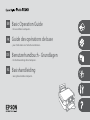 1
1
-
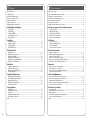 2
2
-
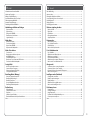 3
3
-
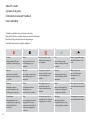 4
4
-
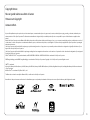 5
5
-
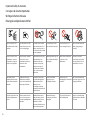 6
6
-
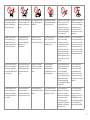 7
7
-
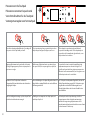 8
8
-
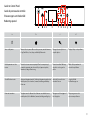 9
9
-
 10
10
-
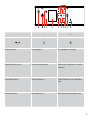 11
11
-
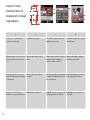 12
12
-
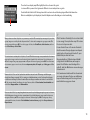 13
13
-
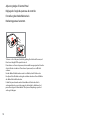 14
14
-
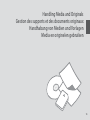 15
15
-
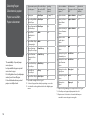 16
16
-
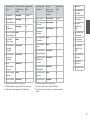 17
17
-
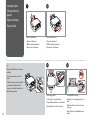 18
18
-
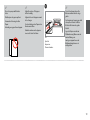 19
19
-
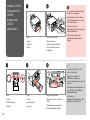 20
20
-
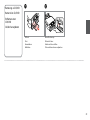 21
21
-
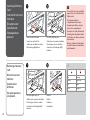 22
22
-
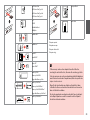 23
23
-
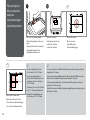 24
24
-
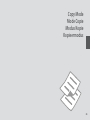 25
25
-
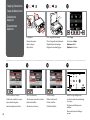 26
26
-
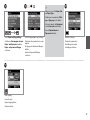 27
27
-
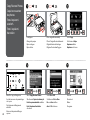 28
28
-
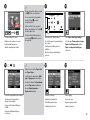 29
29
-
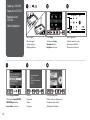 30
30
-
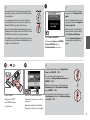 31
31
-
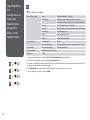 32
32
-
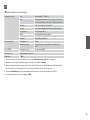 33
33
-
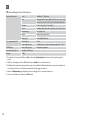 34
34
-
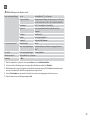 35
35
-
 36
36
-
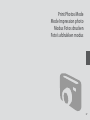 37
37
-
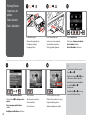 38
38
-
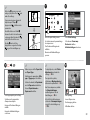 39
39
-
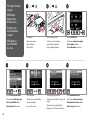 40
40
-
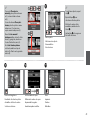 41
41
-
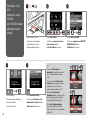 42
42
-
 43
43
-
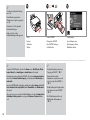 44
44
-
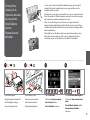 45
45
-
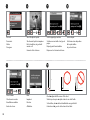 46
46
-
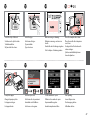 47
47
-
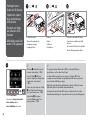 48
48
-
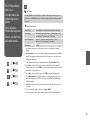 49
49
-
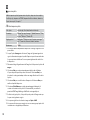 50
50
-
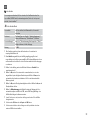 51
51
-
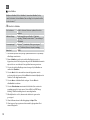 52
52
-
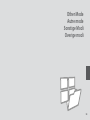 53
53
-
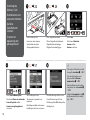 54
54
-
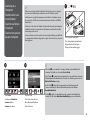 55
55
-
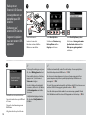 56
56
-
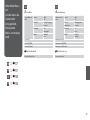 57
57
-
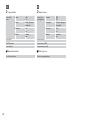 58
58
-
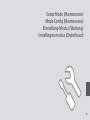 59
59
-
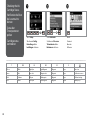 60
60
-
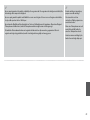 61
61
-
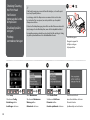 62
62
-
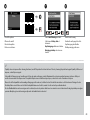 63
63
-
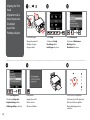 64
64
-
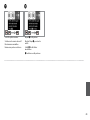 65
65
-
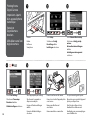 66
66
-
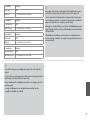 67
67
-
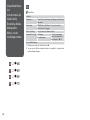 68
68
-
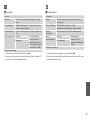 69
69
-
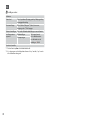 70
70
-
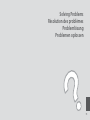 71
71
-
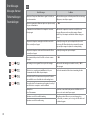 72
72
-
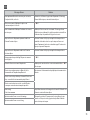 73
73
-
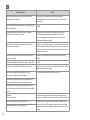 74
74
-
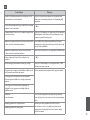 75
75
-
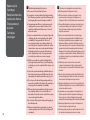 76
76
-
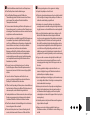 77
77
-
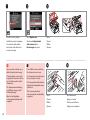 78
78
-
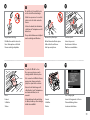 79
79
-
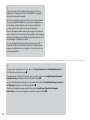 80
80
-
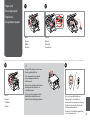 81
81
-
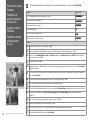 82
82
-
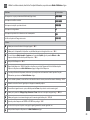 83
83
-
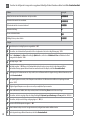 84
84
-
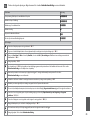 85
85
-
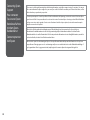 86
86
-
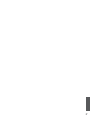 87
87
-
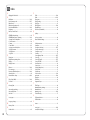 88
88
-
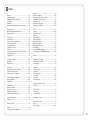 89
89
-
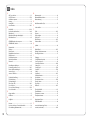 90
90
-
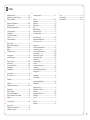 91
91
-
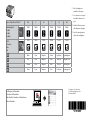 92
92
Epson PHOTO PX660 Benutzerhandbuch
- Kategorie
- Typ
- Benutzerhandbuch
- Dieses Handbuch eignet sich auch für
in anderen Sprachen
- English: Epson PHOTO PX660 User manual
- français: Epson PHOTO PX660 Manuel utilisateur
- Nederlands: Epson PHOTO PX660 Handleiding
Verwandte Artikel
-
Epson SX440W Bedienungsanleitung
-
Epson STYLUS OFFICE SX525WD Bedienungsanleitung
-
Epson Stylus Photo PX730WD Bedienungsanleitung
-
Epson PX720WD Bedienungsanleitung
-
Epson Stylus SX235W Bedienungsanleitung
-
Epson STYLUS PHOTO PX800FW Bedienungsanleitung
-
Epson Stylus Photo PX700W Bedienungsanleitung
-
Epson Stylus D120 Bedienungsanleitung
-
Epson Stylus Photo R290 Bedienungsanleitung
-
Epson Stylus Photo PX830FWD Bedienungsanleitung